Tento článek je průvodcem s několika užitečnými snímky obrazovky, jak změnit orientaci obrazovky ve Windows 11.
Na všech zařízeních s oknem je výchozí orientace obrazovky nastavena na režim na šířku (horizontální). Na pozadí jsou tečky, které uživatelům pomáhají zvyknout si na režim na šířku a lépe využít prostor zleva doprava.
Jsou však chvíle, kdy chcete změnit orientaci zobrazení v systému Windows 11. Pro změnu orientace displeje může být mnoho důvodů. Můžete také změnit projekci obrazovky vašeho počítače na externí zařízení v různých orientacích, abyste mohli sledovat určitá videa nebo si něco přečíst.
Ať už je důvod jakýkoli, ve Windows 11 můžete snadno otočit systémovou obrazovku. Není třeba používat aplikace třetích stran nebo upravovat soubory zásad skupiny nebo registru. Změna orientace zobrazení vyžaduje určité změny nastavení zobrazení v systému Windows 11.
Jak změnit orientaci zobrazení ve Windows 11?
Pokud tedy hledáte způsob, jak změnit orientaci displeje ve Windows 11, přečtěte si správný návod. Níže je uveden postup, jak změnit orientaci obrazovky v systému Windows 11. Pokračujte v posouvání a zkontrolujte to.
- Nejprve klikněte na nabídku Start systému Windows 11 a vyberte aplikaci Nastavení .
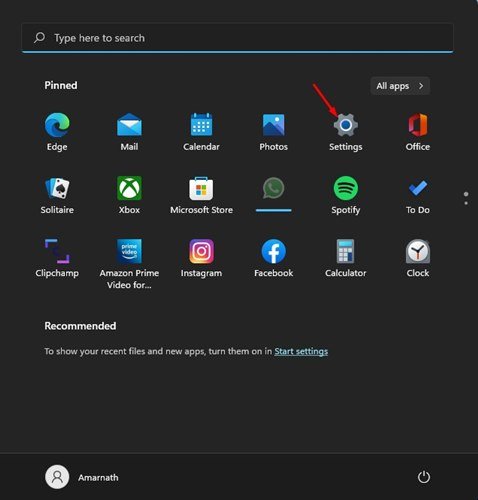
- V aplikaci Nastavení klikněte na kartu Systém v levém podokně.
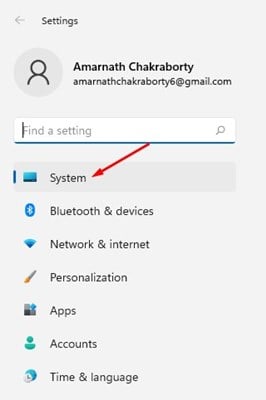
- V pravém podokně klikněte na možnosti zobrazení zobrazené na snímku obrazovky níže .
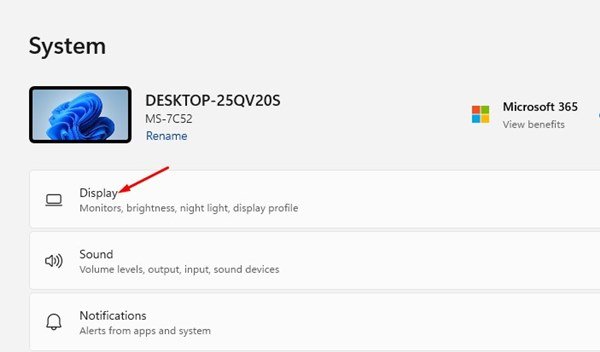
- Nyní v části Měřítko a rozvržení přejděte na položku Orientace zobrazení .
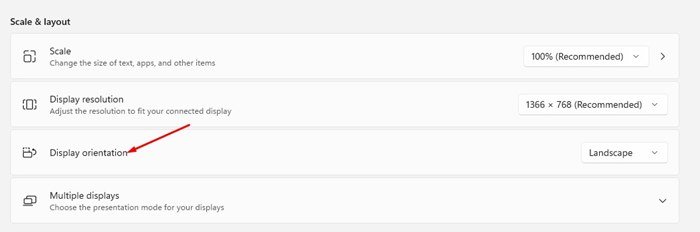
- Nyní klikněte na rozevírací nabídku Orientace displeje a vyberte si tu, která vám nejlépe vyhovuje. Zde jsou 4 možnosti:
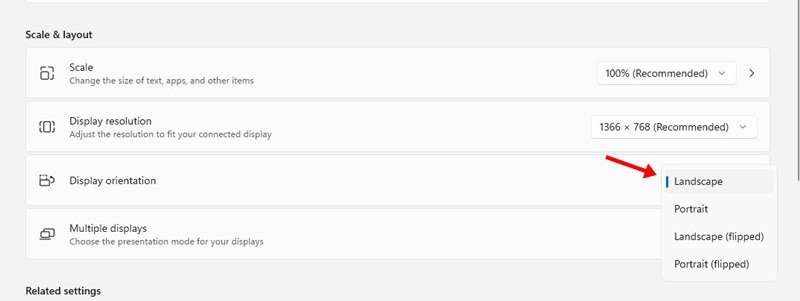
Na šířku – Toto je výchozí možnost. Otočte obrazovku o 180 stupňů.
Na výšku – Druhá možnost orientace displeje, která otočí obrazovku o 90 stupňů.
Krajina (převrácení) – Tohle je trochu jiné. Změňte orientaci zobrazení z vertikální na horizontální a otočte pohled.
Na výšku (převrácení) – Změní orientaci zobrazení na šířku na výšku a také převrátí pohled. - Pokud se vám nelíbí nová orientace displeje , klikněte na tlačítko vrátit před vypršením časovače, jak je znázorněno níže .
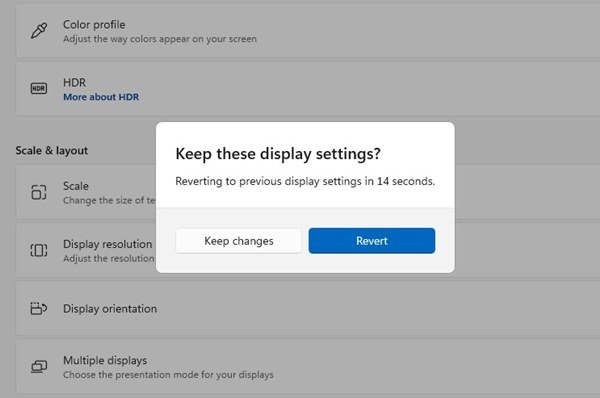
Změnou orientace zobrazení se změní také funkce kurzoru myši. Po změně orientace displeje můžete zaznamenat potíže s používáním zařízení.
Výše jsme se podívali na to, jak změnit orientaci displeje v systému Windows 11.













